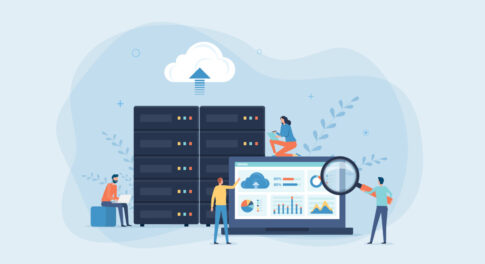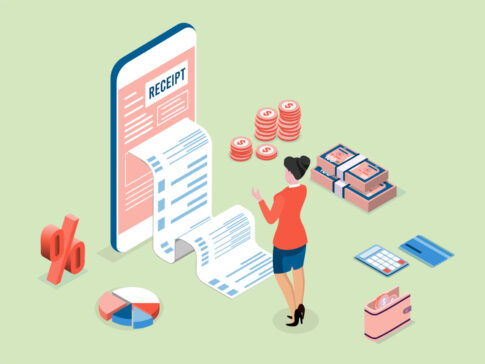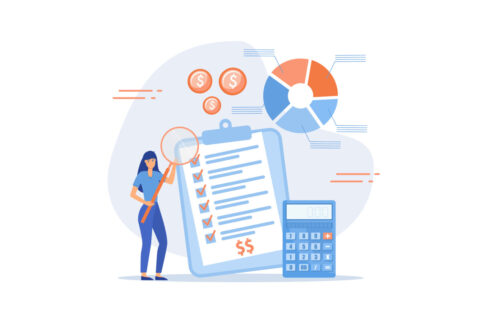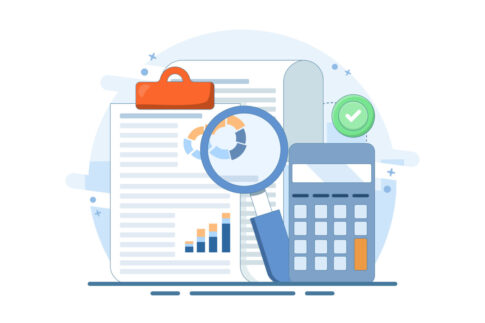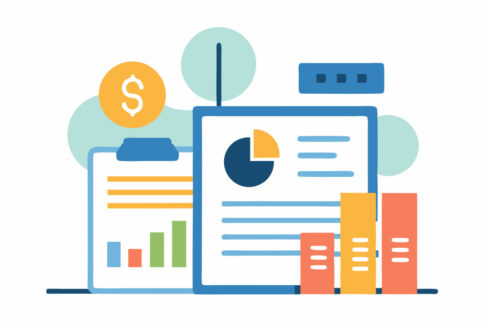ここではWixの5つの料金プランやビジネス向けの料金プランの金額と内容の違い、懸念されるポイントをご紹介していきます。
誰でも簡単にホームページ作成できるWixなので、料金が高いと思い込んでいませんか?Wixには、無料から有料まで5つの料金プランがあり、求める機能やホームページの規模によって選べます。また、ビジネス用の料金プランも用意されており選べる幅が広いので、ぜひ利用してみてください。
目次
Wixとは?
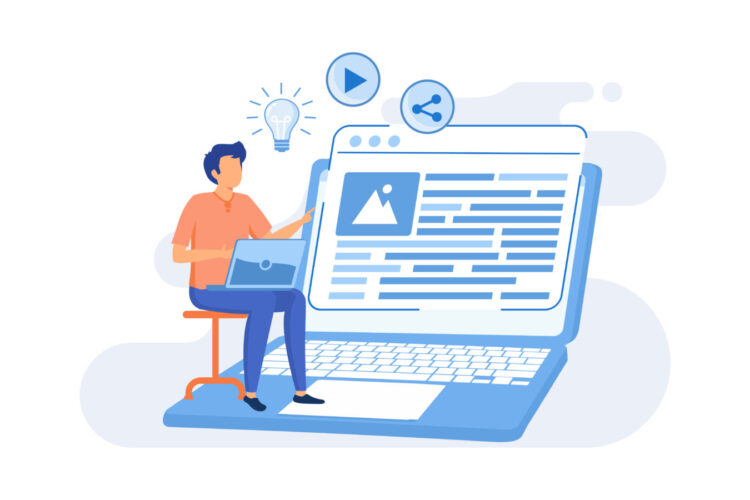
Wixは、ノーコードでホームページやWebサイトを作成できるCMSです。
ノーコードが指すコードとは、ホームページなどを作成がする際に必要なHTMLやCSSといったプログラミング言語のことであり、ネット上にあるサイトはそれらのプログラミング言語によって形成されているのです。
これまでは、プログラミング言語の知識がなければ、ホームページやWebサイトの構築ができませんでした。しかし、Wixのようなノーコードツールが登場したおかげで、言語の専門知識がなくても簡単にページ作成ができるようになったのです。
実際にそのような利点を最大限に活かし、店舗のオーナーや会社の担当者がホームページを作成することでコスト削減に役立てる動きが多く見受けられます。
Wixを使えば、豊富なテンプレートの中から好きなものを選び、マウスのドラッグ&ドロップ操作だけで誰でも簡単にプロが作ったようなページを完成できます。
アニメーションなどの動的な動きの取り入れも可能で、本格的にプログラミング言語を打ち込んで作ったような仕上がりです。
その他にも多数のメリットがあるWixは、世界の180カ国で愛用されており、ユーザー数は1億6,000万人以上も存在し、その数値からも支持率の高さを感じ取れるでしょう。
Wixの料金プランと内容

Wix料金プランは「ホームページ」と「ビジネス&Eコマース」の2通りに分かれており、「ホームページ」の無料プラン以外は、すべて有料プランになります。無料プランのままでも高度なデザインを施せるため、簡単なホームページであれば、なにも不自由せずに便利に活用できるはずです。
しかし、独自ドメインの設定や広告非表示、余裕あるデータ容量などが必要な場合は、有料に切り替えなければいけません。有料プランは機能性によってプランが分かれており、下記のように帯域幅やデータ容量が大きく違います。
【Wixの料金プラン】
| プラン | 料金 | 独自ドメイン | 広告非表示 | 帯域幅 | データ容量 | オンライン決済システム | 商品数 | マーケットプレイスで販売 | 複数の通貨に対応 |
|---|---|---|---|---|---|---|---|---|---|
| 無料 | 0円 | × | × | 500MB | 500MB | – | – | – | – |
| ドメイン接続 | 月額500円 | ○ | × | 1GB | 500MB | – | – | – | – |
| ベーシック | 月額900円 | ○ | ○ | 2GB | 3GB | – | – | – | – |
| アドバンス | 月額1,500円 | ○ | ○ | 無制限 | 10GB | – | – | – | – |
| VIP | 月額2,700円 | ○ | ○ | 無制限 | 35GB | – | – | – | – |
| ビジネス | 月額1,800円 | ○ | ○ | 無制限 | 20MB | ○ | 最大50,000点 | × | × |
| ビジネスプラス | 月額2,700円 | ○ | ○ | 無制限 | 35MB | ○ | 最大50,000点 | ○ | ○ |
| ビジネスVIP | 月額3,800円 | ○ | ○ | 無制限 | 50MB | ○ | 最大50,000点 | ○ | ○ |
Wixの無料版と有料版の違い
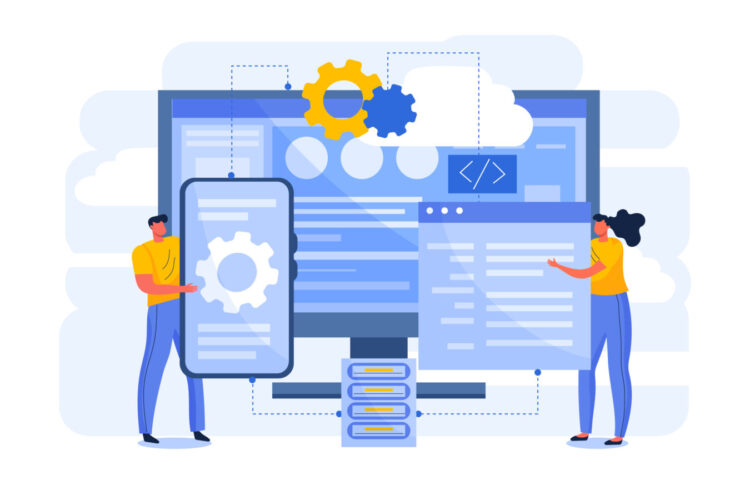
Wixの「ホームページ」プランには5つものプランがあるため、違いを見分ける段階から苦労するかもしれません。そのため、大きく分けると無料版と有料版がある中で「どれくらいの費用でどこまでのことができるのか」を検討のポイントにするとよいでしょう。
ここでは、Wixの「ホームページ」の5つのプランを対象に、無料版と有料版の違いについてご説明していきます。
Wixの無料版の特徴
Wixの無料版では、無料だとは思えないほどの充実した機能を利用でき、プロ級にセンス溢れるホームページ作成が可能です。無料版でできることは、以下のとおりです。
- 800種類以上のテンプレートから好きなデザインを選べる
- ほぼマウスのドラッグ&ドロップだけでレイアウトできる
- Wixエディタでページ追加や編集ができる
- WixADIでADI(デザイン人工知能)による自動ホームページ作成が可能
- 画像や背景を動かすアニメーション効果を加えられる
- 自動的にスマホ対応サイトを作れる
- 500MBまでのデータを保存できる
このように、ページデザインについての機能がかなり充実しており、簡単な個人のホームページならすぐに作成が完了します。
しかし、画像や動画などのデータが多い、または、ビジネス利用などで独自ドメインによる本格的なホームページを作成したいといった要望に応えるだけの機能はないため、必要に応じて、有料に切り替えなければいけません。
無料の範囲でもAIを使ったページデザインが可能なので、プログラミング言語どころか、ホームページ作成の知識が全くなくてもかっこいいホームページに仕上げられるでしょう。
Wixの有料版の特徴
有料版にあって無料版にないものは、次の項目になります。
- 独自ドメインを設定できる
- データ容量が多い
- 転送量が多い
- 広告を非表示にできる
有料版に切り替えることで、このような項目が加わり、以下のようなメリットが得られます。
- 大規模なアクセスに耐えられるようになる
- 多くの画像や動画をアップロードできる
- 広告を非表示にしてホームページをスッキリ見せられる
- 独自ドメインで本格的なホームページ運営ができる
- ファビコンでオリジナルアイコン設定ができる
ホームページの規模が大きく、本格的になるほどに、これらのメリットが活きてきます。企業のホームページならば、膨大なアクセス量が見込まれるため、アクセス集中時のサーバエラーや表示速度遅延を回避できるでしょう。
また、画像や動画などの作品をアップロードするポートフォリオサイトならば、データ容量と転送量増量により、多くの作品を一覧しても見やすいページに仕上げられます。
データ容量と転送量については、プランごとに数値が違うため、ホームページの規模や用途に合わせて最適なプランを選べるのもメリットです。
最後に、ファビコン設定のファビコンとはブラウザのタブのところに表示されるイメージアイコンを指します。無料版では、Wixのアイコンが自動的に表示されますが、有料版になると自分でアイコンを決めて設定できます。
ブックマークをした際には、ページのイメージを伝える意味でアイコンが役立つため、リピート閲覧者を増やすきっかけにもなるはずです。
Wixの利用上で懸念されるポイント
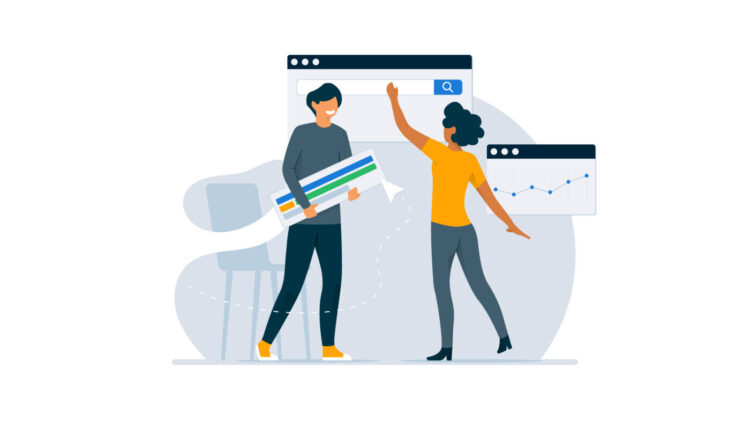
Wixの無料版より有料版の方が断然使いやすく、利用の幅が広がりますが、いくつかの懸念ポイントがあります。
そのため、懸念されるポイントを知った上で無料版から利用をはじめ、有料でも価値があると思えた時点でプランの切り替えをする流れがスムーズかもしれません。ここでWixの利用上の懸念ポイントを解説していきます。
表示速度が遅い
Wixはアニメーション効果を加えるなどの機能がありますが、それだけにアクセスした時の表示速度が遅くなりがちです。
サーバーが海外にあり、読み込みに時間がかかっている可能性も高く、閲覧者に多大なストレスを与えかねません。
Google検索においても、表示速度の遅さがマイナスポイントとして挙げられており、SEO対策の効果を下げる原因になります。
サイトの引越しが難しい
Wixで作成したページをWordPressなどの別サービスに移行するのは、非常に難しいため、基本的には引越しができないと思っておいた方がよいでしょう。
サイトの引越しでは、ページ作成情報が入ったファイルをエクスポートして、新たなサービス先にインポートするのが一般的です。
エクスポート機能は、大抵のブログサービスに付属されていますが、Wixにはないため、引越しが難しいのです。
まとめ
Wixの料金プランやプランごとの内容、懸念されるポイントなどをご紹介してきましたが、いかがでしたか?基本的に無料で使えるWixですが、画像や動画などのアップロードがしたい、多くのアクセスに耐えられるページにしたいなどの要望がある場合は、条件に合う流用プランを選びましょう。